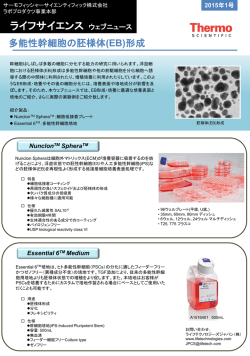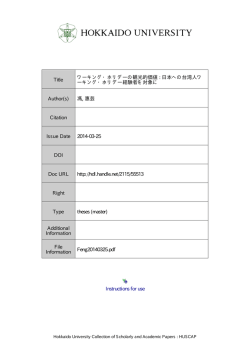Windows XP サポート終了に伴う重要なお知らせを
XP サポート終了間近! 知っておきたい対策について 2014/4/9 高山 社員 ・・・ サポート切れPCを狙った ウィルス 対応ソフトの サポート終了 セキュリティ更新プログラムの 提供終了 それはマズイですよ XPを使い続けると、 重要情報を抜き取られたり 犯罪者の足がかりにされる 可能性があるんだ EW XPのサポート終了かー サポート切れるからって そんなにあせらなくても 良いんじゃないかな? 今のところ壊れてないし 甘いぞ高山君! OSのサポートが 切れたパソコンは とても危険なんだ! ○×会社 IT担当 新倉 新倉さん! うちの会社は シ(ンクライアント ) オフィスクラウドを 導入しているから、 XP側で作業しなければ 大丈夫だよ! XPで作業を行う場合は これからご紹介する方法を 参考にして対策を行って下さい。 不明な点がございましたら、 IT110番まで お問い合わせください。 ?! Infinity ○×会社 Windows XP サポート終了! XP サポート停止に伴う端末の扱い方に関して重要なご連絡 2014/2/14 INFINITY 皆様、日頃オフィスクラウド・IT110 サポートサービスをご利用いただき、まことにありがとうございます。 皆様の会社で端末としてお使いの XP ですが、2014 年 4 月 9 日(水)にマイクロソフトのサポートが 終了します。詳しくはこちらのURLをご覧ください。 Windows XP 、Office2003 サポート終了の重要なお知らせ: http://www.microsoft.com/ja-jp/windows/lifecycle/sp3eos.aspx 皆様はほぼオフィスクラウド(シンクライアント)サーバーで業務を行っていただいていると思いますが、 1)接続専用端末として XP を利用している 2)一部 XP でしか稼働しないソフトウェア等をご利用されているため、XP が稼働している 3)持ち出し用のパソコンとしてXPを利用している 上記の形で XP を利用している場合は、下記の方法をご検討下さい。 1)接続専用端末として XP を利用している ① eCore を利用して、XP を起動しないようにする 弊社がお客様限定で無償ご提供している eCore( 接続専用 USB 起動 Linux )をご利用下さい。 下記のリンクから OS とマニュアルをダウンロードできます。 URL:http://www.officecloud-i.com/ecore_download.html ※無償でのご提供でのすので、サポートは含まれません。サポートが必要な場合は、別途サポート費用が必要です。 ※2004 年度あたりまでに発売されたPCはUSBからプログラムを起動させる機能がないものがありますので、ご了承ください。 ②極力 XP 自体は利用しない。 すべての業務をサーバー上で行い、 ・インターネット(外部)は接続しない ・外部 USB メモリ等からファイルをコピーしない ・不明なファイルは実行しない とし、パソコン側を利用しないようにする。 セキュリティを高めたい場合は、外部(インターネット)の通信を極力遮断して利用する。 インターネット切断方法: http://www.planex.co.jp/support/download/wireless/gw-us54gxs/v2/html/menu-2-4ap.html ※うまく設定できない場合は IT110 までお問い合わせください。 2)一部 XP でしか稼働しないソフトウェア等をご利用されているため、XP が稼働している ①Windows 7 に入れ替える 業務として XP を継続的にインターネットに繋いで利用するには、リスクがあがります。 ソフトウェアが対応しているのであれば、Windows 7 に入れ替えることをご検討下さい。 ② 外部との通信は遮断し、XP を継続利用する 前頁でご紹介した「インターネット切断方法」をお試しください。 ※うまく設定できない場合は IT110 までお問い合わせください。 3)持ち出し用のパソコンとしてXPを利用している 持ち出し用はほぼ必ずインターネット接続を利用すると想定されます。 そのため、最新のOSでないと危険性が高まります。 Windows 7 ・ Windows 8 ・ Surface 等の最新OSへの買い替えをご検討ください。 上記のOSからのオフィスクラウドサーバーへの接続方法は、 別途インフィニティまでご連絡ください。 今後新しくパソコンを購入する場合でも、高機能のパソコンを購入する必要はありません。 以下のような薄型タブレットPCで外出先からでも十分に使うことができます。 Surface:http://www.microsoft.com/surface/ja-jp レッツノートの AX:http://panasonic.jp/pc/products/ax3s/ 以上、XP サポート停止に伴い、XP パソコンが狙われる可能性が高くなりますので、 ご利用方法の再検討をお願いいたします。 その他、ご不明点等ある場合は、インフィニティまでご連絡下さい。 IT 110 Support Information 2014 / 04 / 17 『Windows XP の起動に時間がかかる問題』 2014 年 4 月 17 日朝より、Windows XP のクライアントにおいて下記の現象が発生しています。 ・起動に時間がかかる ・起動時に「ようこそ」画面で止まってしまう ・起動してもデスクトップアイコンが表示されない ・アイコンが表示されてもデスクトップアイコンをクリックするとフリーズする ・時間が経つと通常通り利用できるようになる 調査の結果、 Windows XP に Microsoft Security Essential (マイクロソフト製アンチウィルスソフト)を インストールしているパソコンで、 「2014 年 4 月 8 日最終 XP 最終アップデート」が適用されている場合 に上記の症状が発生することが判明しました。 対策としては、 Microsoft Security Essential アンインストール後、再起動を行うと通常起動時間で起動する ことを弊社で確認しました。 上記現象が発生した場合は、下記の対策を行っていただけますよう、お願いいたします。 1) 【そのままXPを利用するために、アンチウイルスを差し替える】 ①電源 ON 後、 「F8」を何度か押していただくと、メニューが表示されるため、 「セーフモード」を選択します。 ②デスクトップ画面が表示されたら、 「Windows キー」と「R」を同時に押していただくと、 「 フ ァ イ ル 名 を 指 定 し て 実 行 」 と い う メ ニ ュ ー が 表 示 さ れ る の で 、『 msconfig 』 と 入 力 を し ま す 。 ③「システム構成ユーティリティー」が起動しますので、 ・サービスタブをクリックし、 『Microsoft Antimalware Service』の横のチェックを外す。 ・スタートアップタブをクリックし、 『msseces』の横のチェックを外す。 の 2 点チェックを外した後、OK ボタンをクリックすると、再起動の許可を求めるメッセージが 表示されるので、 「再起動」をクリックします。 ④再起動後、起動できるかを確認してください。 ⑤起動ができれば、 「Microsoft Security Essential」をアンインストールしてください。 ※アンチウイルスを止めた状況になっていますので、別途アンチウイルスをインストールする必要があります。 ※代替アンチウイルス Get FortiClient 5.0 for Windows ダウンロード:http://www.forticlient.com/ 2) 【シンクライアント専用端末化 USB eCore を利用する】 ※eCore は Windows の代わりに専用の Linux を起動して、シンクライアントに接続を行うツールです。 ダウンロードと設定方法 ) ) ファイルとマニュアルを弊社サイトにアップをしておりますので、こちらをご参照ください。 URL:http://www.officecloud-i.com/ecore_download.html 以上
© Copyright 2026